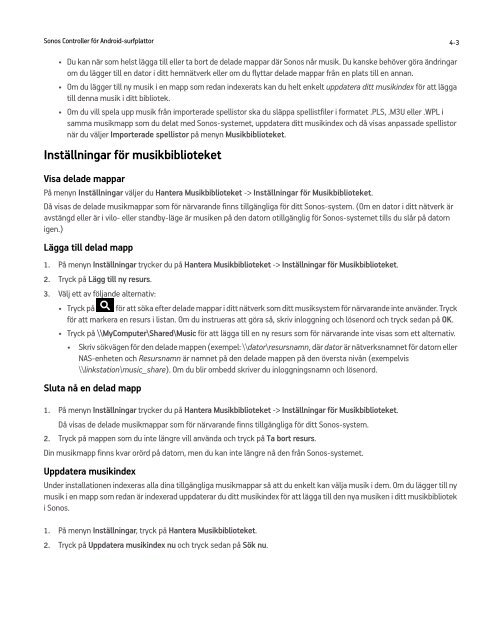Sonos Controller för Android-surfplattor - Almando
Sonos Controller för Android-surfplattor - Almando
Sonos Controller för Android-surfplattor - Almando
Create successful ePaper yourself
Turn your PDF publications into a flip-book with our unique Google optimized e-Paper software.
<strong>Sonos</strong> <strong>Controller</strong> för <strong>Android</strong>-<strong>surfplattor</strong> 4-3<br />
• Du kan när som helst lägga till eller ta bort de delade mappar där <strong>Sonos</strong> når musik. Du kanske behöver göra ändringar<br />
om du lägger till en dator i ditt hemnätverk eller om du flyttar delade mappar från en plats till en annan.<br />
• Om du lägger till ny musik i en mapp som redan indexerats kan du helt enkelt uppdatera ditt musikindex för att lägga<br />
till denna musik i ditt bibliotek.<br />
• Om du vill spela upp musik från importerade spellistor ska du släppa spellistfiler i formatet .PLS, .M3U eller .WPL i<br />
samma musikmapp som du delat med <strong>Sonos</strong>-systemet, uppdatera ditt musikindex och då visas anpassade spellistor<br />
när du väljer Importerade spellistor på menyn Musikbiblioteket.<br />
Inställningar för musikbiblioteket<br />
Visa delade mappar<br />
På menyn Inställningar väljer du Hantera Musikbiblioteket -> Inställningar för Musikbiblioteket.<br />
Då visas de delade musikmappar som för närvarande finns tillgängliga för ditt <strong>Sonos</strong>-system. (Om en dator i ditt nätverk är<br />
avstängd eller är i vilo- eller standby-läge är musiken på den datorn otillgänglig för <strong>Sonos</strong>-systemet tills du slår på datorn<br />
igen.)<br />
Lägga till delad mapp<br />
1. På menyn Inställningar trycker du på Hantera Musikbiblioteket -> Inställningar för Musikbiblioteket.<br />
2. Tryck på Lägg till ny resurs.<br />
3. Välj ett av följande alternativ:<br />
• Tryck på för att söka efter delade mappar i ditt nätverk som ditt musiksystem för närvarande inte använder. Tryck<br />
för att markera en resurs i listan. Om du instrueras att göra så, skriv inloggning och lösenord och tryck sedan på OK.<br />
• Tryck på \\MyComputer\Shared\Music för att lägga till en ny resurs som för närvarande inte visas som ett alternativ.<br />
• Skriv sökvägen för den delade mappen (exempel: \\dator\resursnamn, där dator är nätverksnamnet för datorn eller<br />
NAS-enheten och Resursnamn är namnet på den delade mappen på den översta nivån (exempelvis<br />
\\linkstation\music_share). Om du blir ombedd skriver du inloggningsnamn och lösenord.<br />
Sluta nå en delad mapp<br />
1. På menyn Inställningar trycker du på Hantera Musikbiblioteket -> Inställningar för Musikbiblioteket.<br />
Då visas de delade musikmappar som för närvarande finns tillgängliga för ditt <strong>Sonos</strong>-system.<br />
2. Tryck på mappen som du inte längre vill använda och tryck på Ta bort resurs.<br />
Din musikmapp finns kvar orörd på datorn, men du kan inte längre nå den från <strong>Sonos</strong>-systemet.<br />
Uppdatera musikindex<br />
Under installationen indexeras alla dina tillgängliga musikmappar så att du enkelt kan välja musik i dem. Om du lägger till ny<br />
musik i en mapp som redan är indexerad uppdaterar du ditt musikindex för att lägga till den nya musiken i ditt musikbibliotek<br />
i <strong>Sonos</strong>.<br />
1. På menyn Inställningar, tryck på Hantera Musikbiblioteket.<br />
2. Tryck på Uppdatera musikindex nu och tryck sedan på Sök nu.